| 1.主装置へログイン |
| 主装置から出ている黒のLANケーブルをPCに直接つなぎます。 Webブラウザより主装置へログインします。 ID 「10」 パスワード 「0000」 IPアドレス初期値 : 192.168.1.10 |
| ※Webブラウザからのログイン方法が不明な場合はこちら(IPアドレスの固定方法) |
| ※初心者の方向け:主装置をDHCPにてIPアドレスをもらう様に変更する方法 |
※Webブラウザからのログイン方法が不明な場合(IPアドレスの固定方法)
1.主装置から出ているグレー(もしくは青)のLANケーブルをPCに直接つなぎます。
接続するPCの無線LANは切っておいてください。
2.PCのIPアドレスを下記に従って設定します。
まずネットワーク接続画面を開く必要があります。スタートからコントロールパネルを開きます。

コントロールパネルメニューにあります、ネットワークの状態とタスクの表示をクリックします。
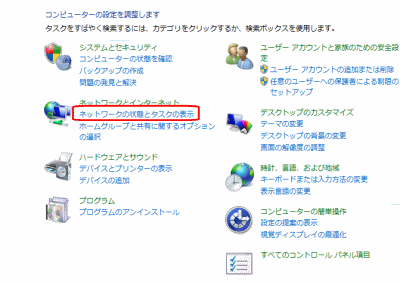
アダプターの設定の変更メニューを(クリック)表示します。
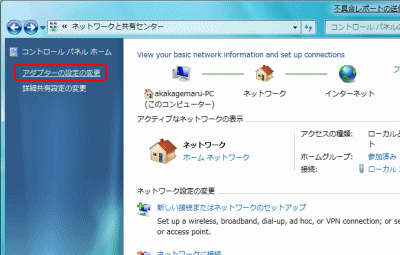
IPアドレスを固定する
モデム又はルータへ接続しているアダプタ名(例:ローカルエリア接続)を右クリックしプロパティを開きます
以下の画面が出ますので、インターネットプロトコルバージョン4をクリックして選択しプロパティボタンをクリック下さい。
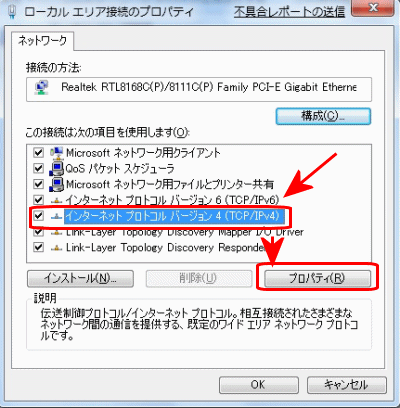
以下の様にIPアドレス手動入力画面が出ますので、こちらの方で設定します。
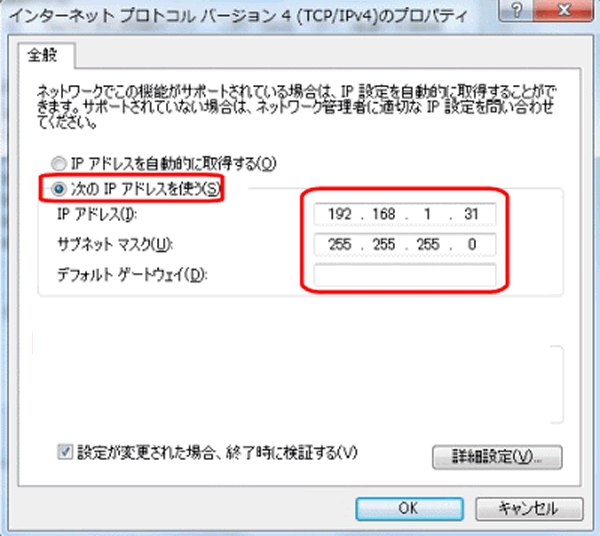
3.インターネットエクスプローラなどのWebブラウザを立ち上げて、
アドレスのところに「192.168.1.10」と記入しエンターを押します。
4.最初の説明に従って進めてください。
※初心者の方向け:主装置をDHCPにてIPアドレスをもらう様に変更する方法
①
内線10の電話機で下記ボタン操作をします。
/////////////////////////////////////////////////
内線 決定 #※#※ スピーカー
外線12 20 1 スピーカー
機能 決定 ※
/////////////////////////////////////////////////
主装置から出ている白のLANケーブルを社内LANへ参加させます。
=ルーターのLANポートやHUBへつなぎます。
主装置の電源を入り切りします。
②
固定電話機(どれでも可)で
メニュー 1911
出てくるIPアドレスをメモします。
例)192.168.11.15
上記のアドレスへWebブラウザからアクセスします。
最初の説明に従って進めてください。